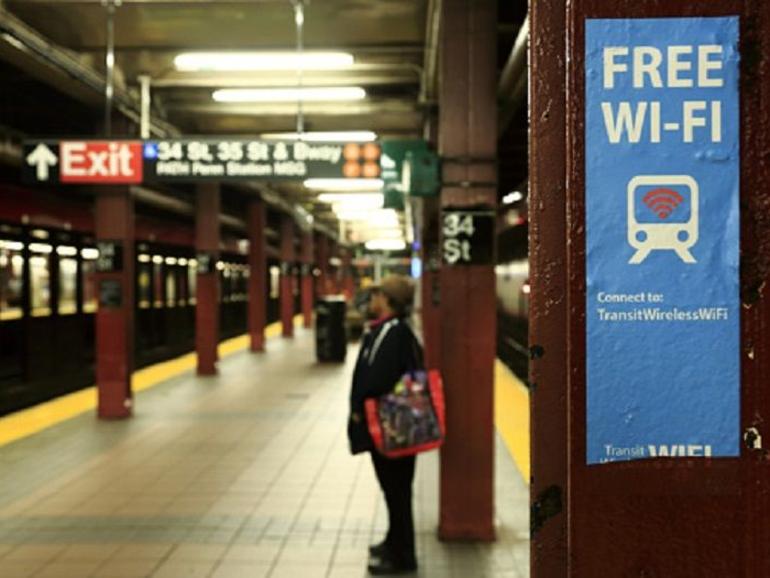10 Langkah-Langkah Pemecahan Masalah untuk Memperbaiki Kunci Cerdas & Tempat Tepercaya di Perangkat Android Apa pun «Android ::
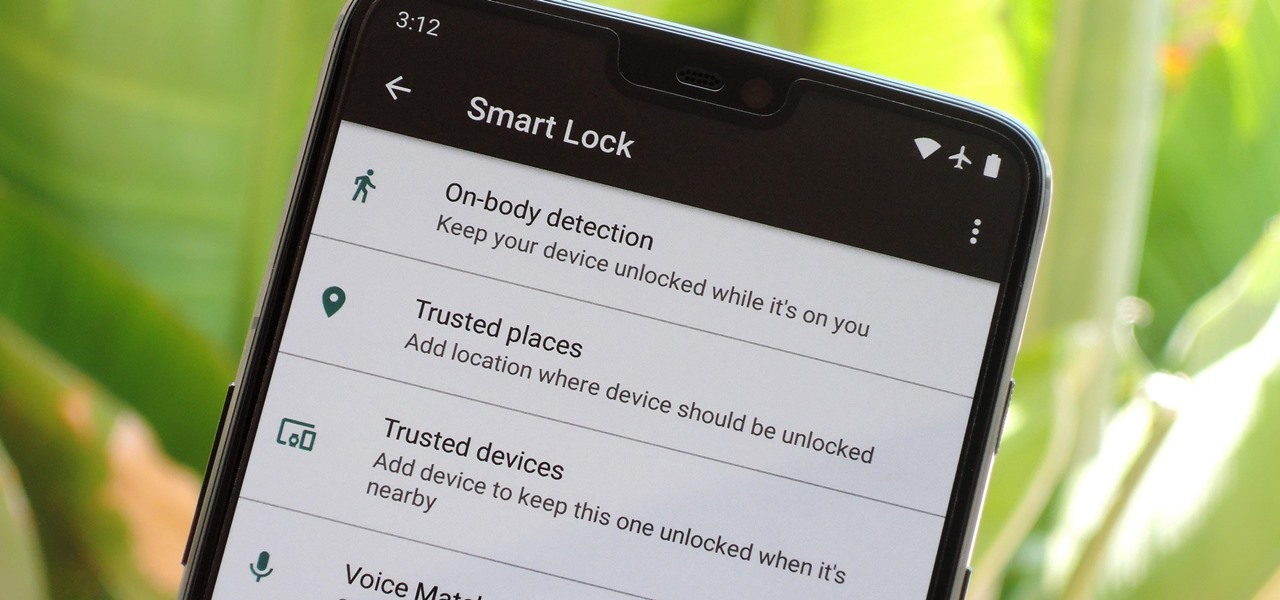
Saat berfungsi, fitur Smart Lock Android luar biasa. Tidak perlu memasukkan PIN Anda ketika ponsel Anda "tahu" ada di tangan Anda – cukup buka dan buka. Tetapi Smart Lock, khususnya fitur Tempat Tepercaya, kadang-kadang bisa menjadi rewel.
Sebagian besar fitur Smart Lock adalah rock-solid. Wajah Tepercaya, Perangkat Tepercaya, Deteksi Tubuh, dan Pencocokan Suara hampir tidak pernah gagal berfungsi, tetapi fitur Smart Lock paling praktis memiliki banyak masalah. Tempat Tepercaya harus menjaga ponsel Anda tidak terkunci ketika Anda di rumah, tetapi banyak pengguna mengeluh bahwa itu tidak.
Langkah pemecahan masalah di bawah ini meningkat – dengan kata lain, Anda harus mulai dengan yang pertama, coba Smart Lock lagi dan lihat apakah Trusted Places sudah diperbaiki, kemudian lanjutkan ke langkah berikutnya jika tidak. Setiap langkah semakin terlibat, tetapi mereka semua menganggap Anda sudah mencoba langkah sebelumnya, jadi pastikan untuk mengikuti mereka.
Langkah 1: Pastikan GPS Sudah Aktif
Langkah pertama adalah yang paling sederhana: Pastikan Anda mengaktifkan GPS. Metode pelaporan lokasi lain tidak setepat sensor GPS ponsel Anda, dan Tempat Tepercaya hanya memiliki radius sekitar 50 meter, sehingga lokasi yang dilaporkan ponsel Anda harus cukup akurat agar Tempat Tepercaya berfungsi.
Anda dapat mengaktifkan GPS dengan masuk ke menu Pengaturan utama ponsel Anda. Dari sana, lokasi sebenarnya dapat bervariasi tergantung pada perangkat Anda, jadi gunakan bidang di bagian atas halaman Pengaturan utama untuk mencari "Lokasi." Setelah di menu Lokasi, pilih "Metode Lokasi" atau "Metode Lokasi," lalu pilih "Akurasi Tinggi" untuk memastikan GPS diaktifkan.
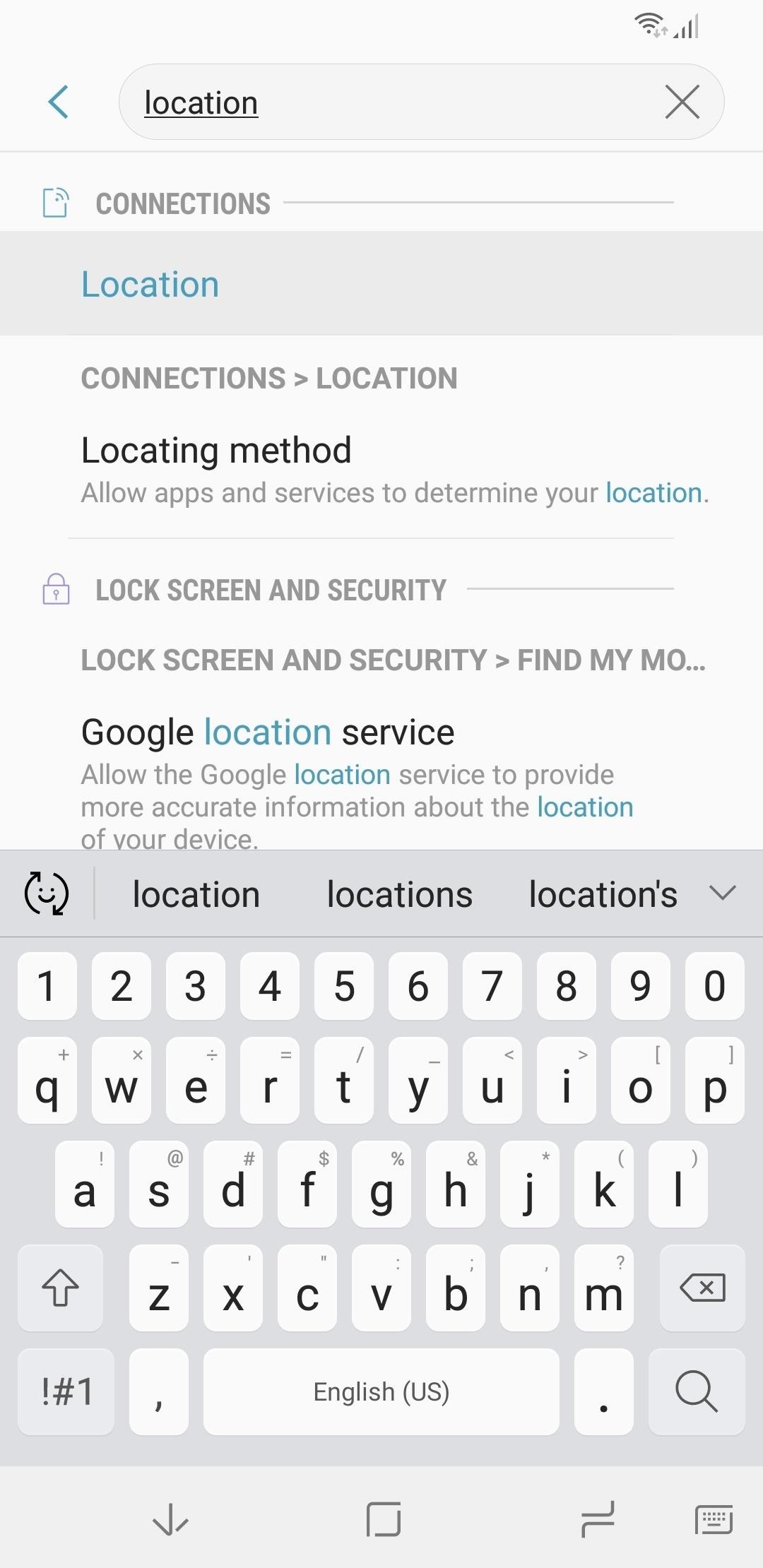
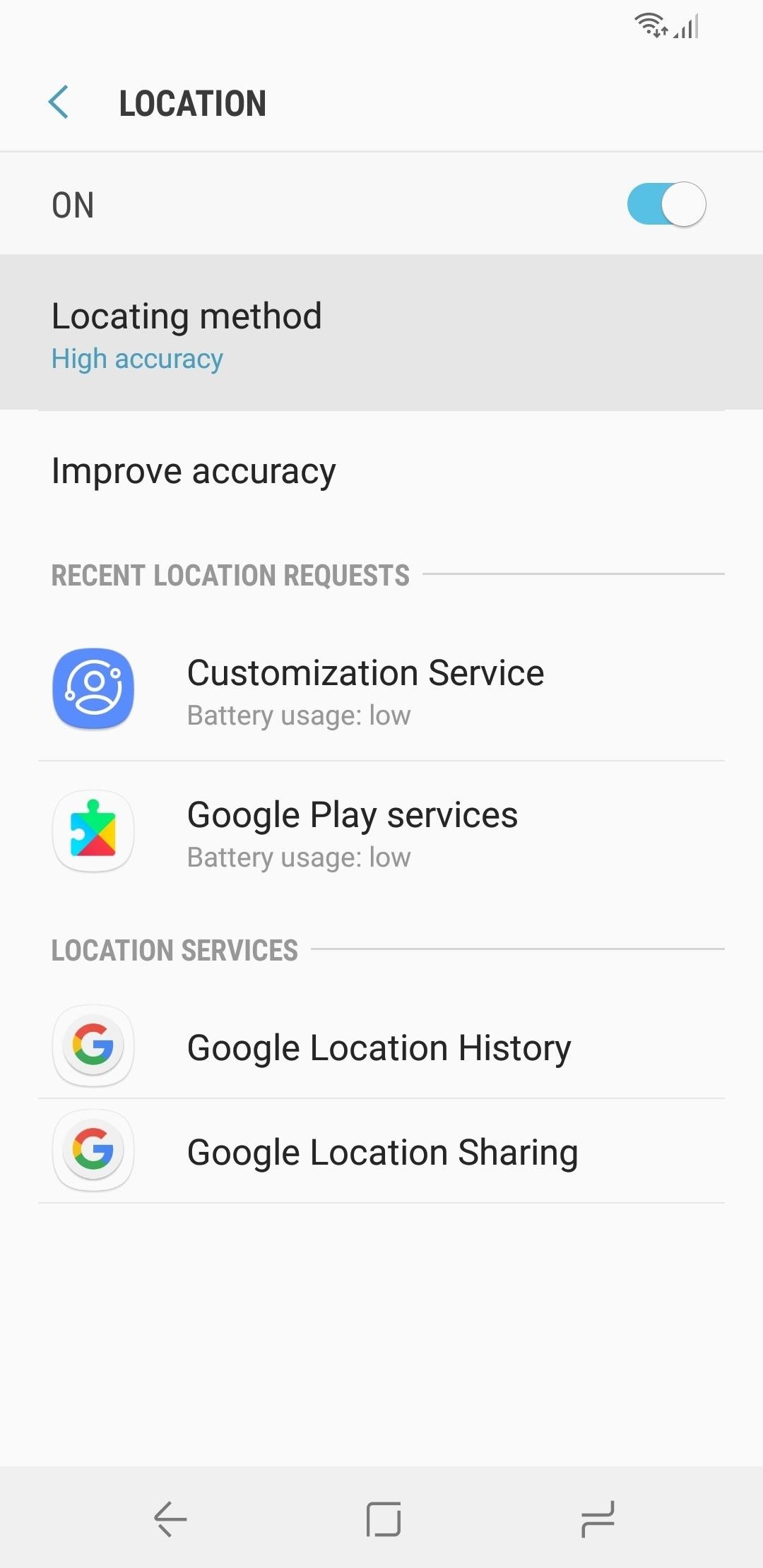
Langkah 2: Pastikan Lokasi Anda Diperbarui
Ada kemungkinan ponsel Anda belum memperbarui status lokasinya untuk sementara waktu. Jika ini masalahnya, Smart Lock akan berhenti bekerja, karena Tempat Tepercaya memerlukan laporan lokasi yang cukup baru sebelum akan membuka kunci ponsel Anda.
Jadi untuk mendapatkan kunci di lokasi Anda, buka Google Maps dan ketuk ikon kompas di dekat sudut kanan bawah. Ketika layar memperbesar lokasi Anda saat ini (titik biru di Google Maps), ponsel Anda akan memiliki laporan lokasi yang diperbarui.
Langkah 3: Nonaktifkan Perangkat Lain Dalam Pelaporan Lokasi Google
Jika Anda memiliki lebih dari satu perangkat Android, atau jika Anda baru saja mengganti telepon, data lokasi dari perangkat lain dapat mengganggu Tempat Tepercaya.
Untuk mengatasinya, buka Pengaturan -> Google, lalu gulir ke bawah dan pilih "Lokasi." Dari sana, pilih "Google Location History" (Anda mungkin harus mengetuk "Advanced" sebelum Anda melihat opsi ini), lalu pastikan hanya perangkat Anda saat ini yang diaktifkan.
Langkah 4: Lepaskan Akun Google Lainnya di Perangkat
Dalam nada yang sama seperti Langkah 3 di atas, Tempat Tepercaya dapat berhenti berfungsi jika fitur ini menarik data dari akun Google yang berbeda, sebagai tambahan atau bukan akun utama Anda.
Smart Lock tidak memungkinkan Anda memilih akun mana yang akan digunakan dengan fitur-fiturnya, jadi jika Anda masuk dengan beberapa akun Google di ponsel yang sama, itu bisa jadi menarik data lokasi dari akun yang salah. Ada juga kerutan akun G Suite atau akun "Google Apps" – banyak dari ini akan langsung melarang fitur Smart Lock, tergantung pada pengaturan administrator akun Anda.
Satu-satunya tindakan di sini adalah menghapus semua akun Google tambahan dari ponsel Anda. Buka Pengaturan -> Akun, lalu pilih akun Google non-primer. Ketuk "Hapus akun" pada layar berikutnya, lalu konfirmasikan pilihan Anda saat diminta. Ulangi langkah ini untuk akun Google non-primer lainnya.
Langkah 5: Pastikan Layanan Play Memiliki Izin Lokasi
Tulang punggung semua fitur Smart Lock adalah aplikasi sistem yang disebut Google Play Services. Aplikasi ini harus dapat melihat lokasi perangkat Anda agar Tempat Tepercaya berfungsi.
Untuk memverifikasi bahwa Play Services dapat mengakses pengaturan perangkat Anda, buka Pengaturan -> Aplikasi, lalu pilih "Semua Aplikasi" dari menu drop-down. Gulir ke bawah dan pilih "Layanan Google Play," lalu ketuk "Izin" dan pastikan sakelar "Lokasi" diaktifkan.
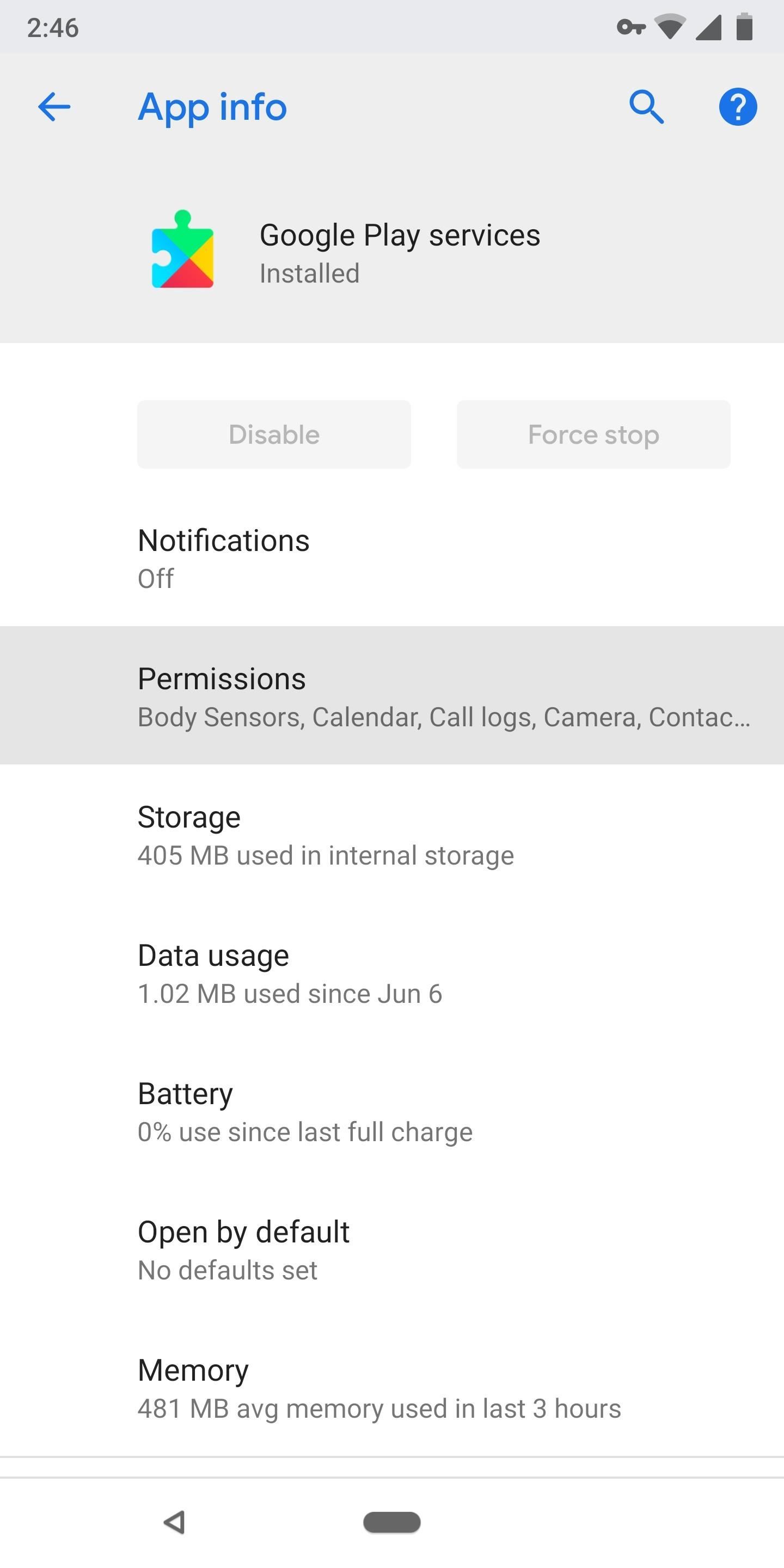
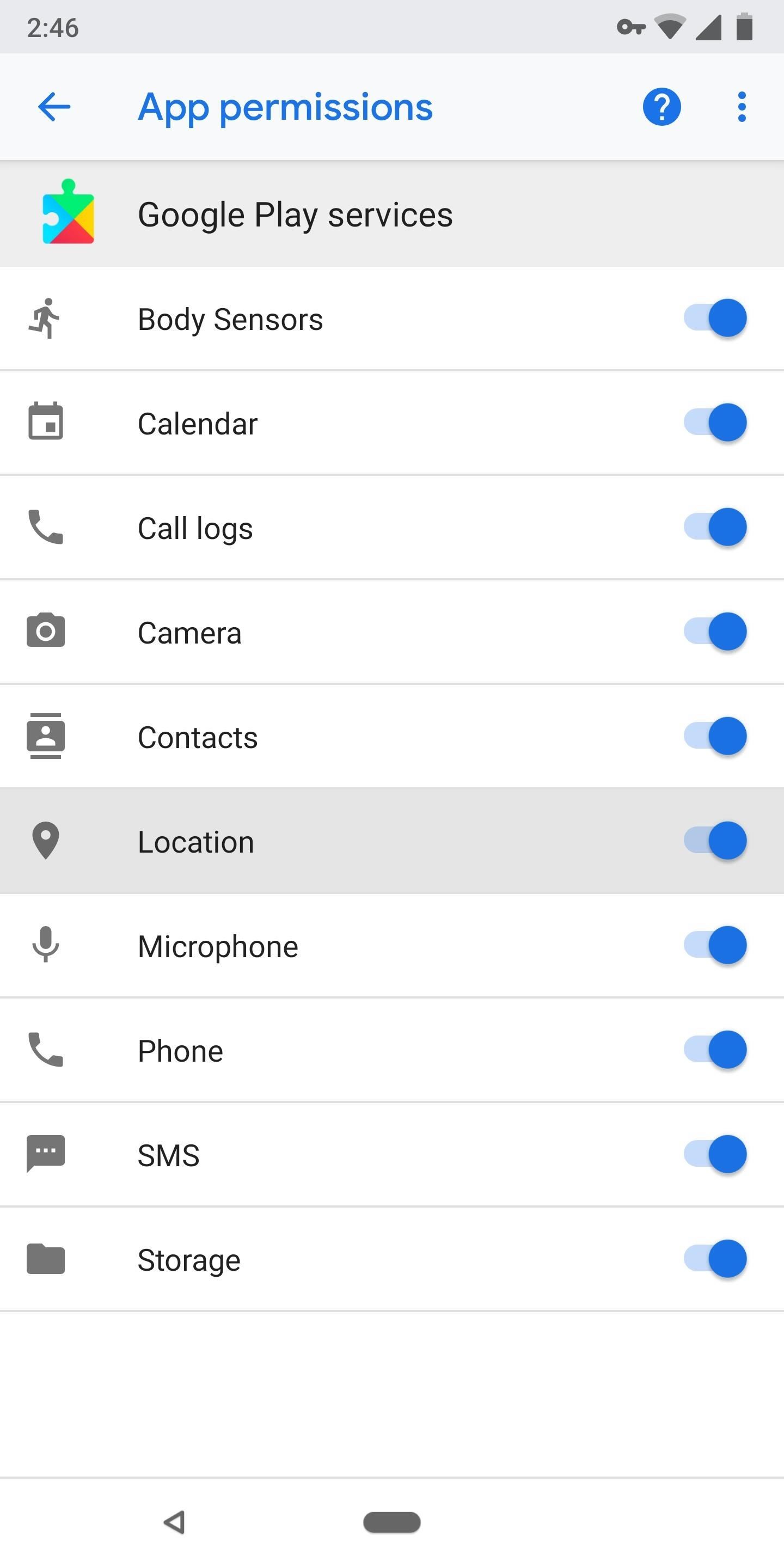
Langkah 6: Pastikan Layanan Play Dapat Memodifikasi Pengaturan Sistem
Cara Play Services dapat membuka kunci perangkat Anda ketika Smart Lock diaktifkan adalah dengan menggunakan izin khusus yang disebut "Ubah Pengaturan Sistem." Pastikan Play Services memiliki izin ini dengan mencari aplikasi Pengaturan Anda untuk "Ubah Pengaturan Sistem" dan pilih hasil teratas. Dari sana, pilih Google Play Services dari daftar dan pastikan sakelar diaktifkan pada layar berikut.
Langkah 7: Pastikan Layanan Pemutaran Tidak Dioptimalkan Baterai
Langkah pemecahan masalah berikutnya tidak akan berlaku untuk sebagian besar pengguna, tetapi jika Anda telah menggunakan mod seperti ini untuk memutar kembali baterai Layanan Play Play, Tempat Tepercaya mungkin gagal karena tulang punggungnya (Layanan Google Play) dalam Mode Tidur.
Untuk memverifikasi, buka Pengaturan dan cari "Optimasi Baterai" dan ketuk hasil teratas. Dari sana, gulir daftar dan cari Layanan Google Play – jika terdaftar di menu utama, Anda sudah siap. Jika tidak, ketuk menu tarik-turun di bagian atas layar dan pilih "Semua Aplikasi," lalu temukan Layanan Play dan setel ke "Tidak Dioptimalkan."
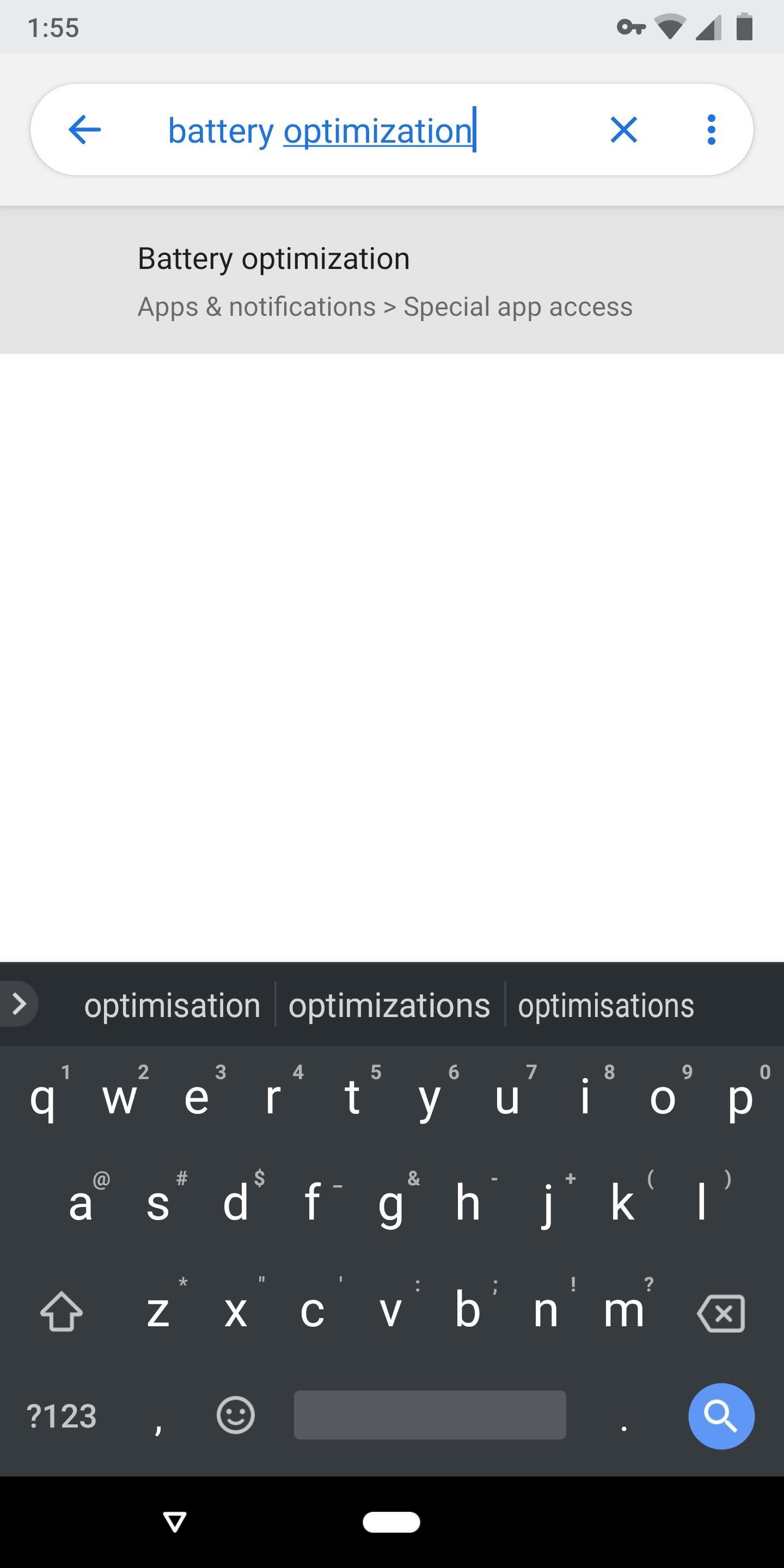
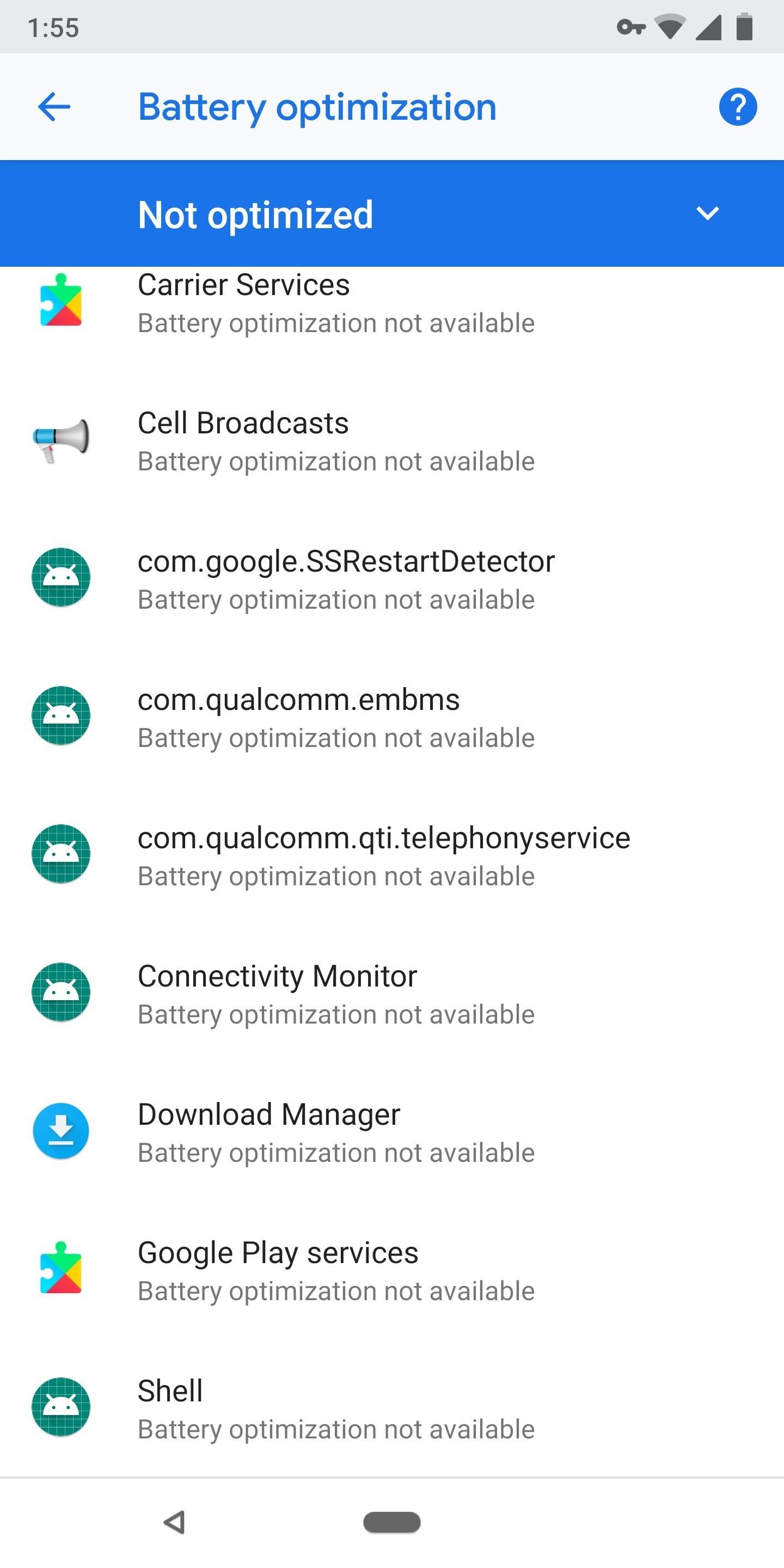
Langkah 8: Hapus Tempat Tepercaya & Tambahkan Lagi
Buka Pengaturan -> Keamanan -> Kunci Cerdas -> Tempat Tepercaya, lalu ketuk alamat yang bermasalah. Dari sana, pilih "Edit" dari menu, lalu ketuk ikon tempat sampah di sudut kanan atas layar berikutnya untuk menghapus alamat ini. Konfirmasikan pilihan Anda saat diminta.
Setelah selesai di sana, restart ponsel Anda. Saat Anda bangkit kembali, kembali ke menu Tempat Tepercaya dan ketuk "Rumah," lalu masukkan alamat lagi.
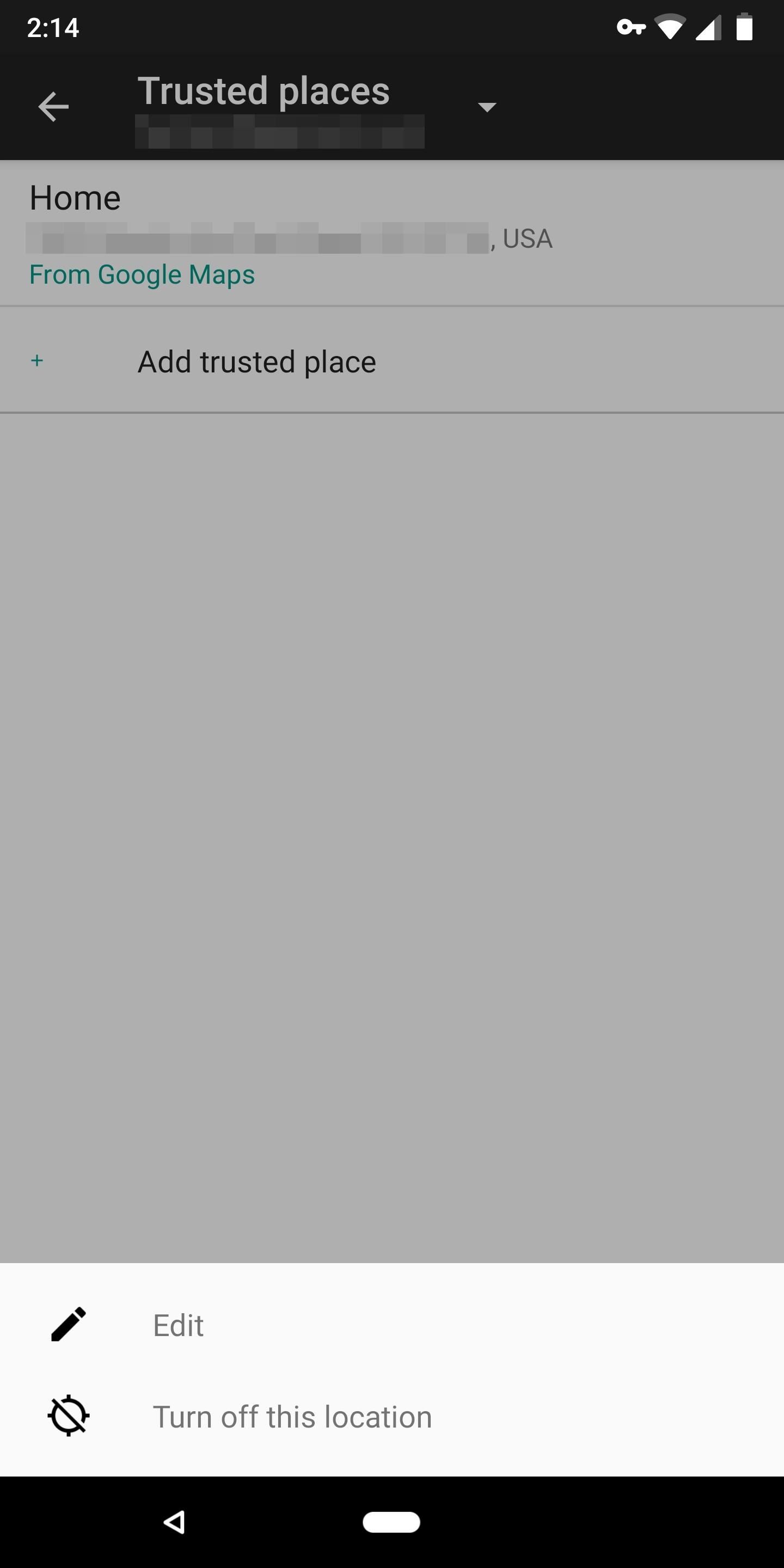
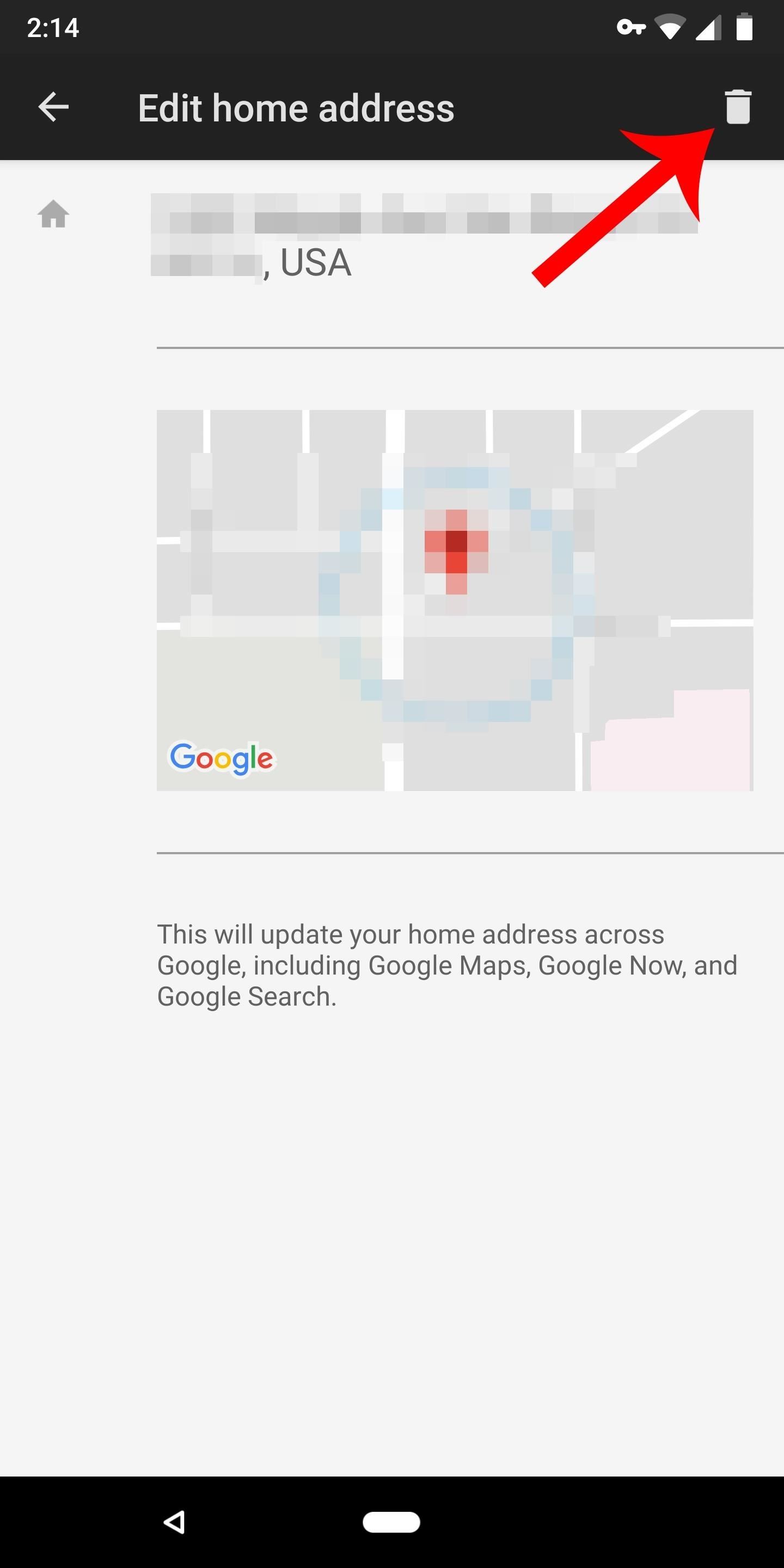
Langkah 9: Nonaktifkan Lokasi Rumah & Tambahkan Alamat Terdekat
Sebagian besar dari kita membiarkan Google secara otomatis menentukan alamat rumah dan kantor kita melalui data lokasi Google Maps. Jika tempat tepercaya Anda dilabeli sebagai "Rumah" atau "Tempat Kerja," ini adalah tempat asal alamat itu, dan ada kemungkinan Google hanya memiliki metadata buruk untuk alamat spesifik itu dalam sistem pemetaannya. Sebagai solusi, buka Pengaturan -> Keamanan -> Kunci Cerdas -> Tempat Tepercaya, lalu ketuk alamat default Anda dan pilih "Matikan lokasi ini."
Selanjutnya, ketuk "Tambahkan tempat tepercaya," lalu geser dan perbesar peta yang disediakan hingga indikator lokasi melayang di atas tempat yang sangat dekat dengan alamat tempat Anda ingin Smart Lock menendang. Selama alamat target Anda berwarna biru lingkaran bertitik, Tempat Tepercaya masih akan berfungsi saat Anda di sana. Ketuk "Pilih lokasi ini" dan kemudian "Pilih" untuk menjadikannya tempat yang tepercaya. Melakukan ini secara manual akan menambahkan koordinat ke tempat tepercaya Anda, yang lebih dapat diandalkan daripada hanya alamat jalan.
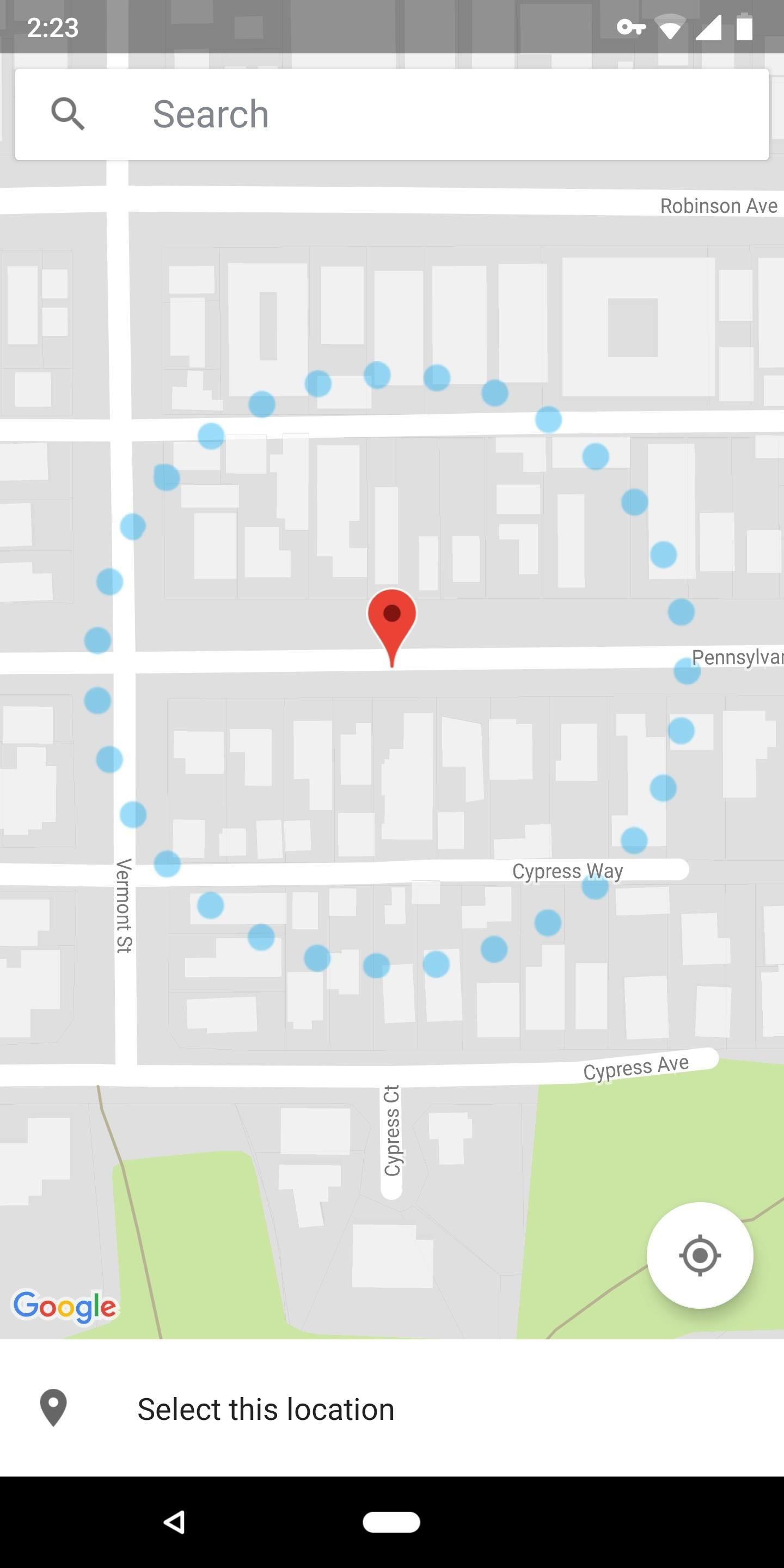
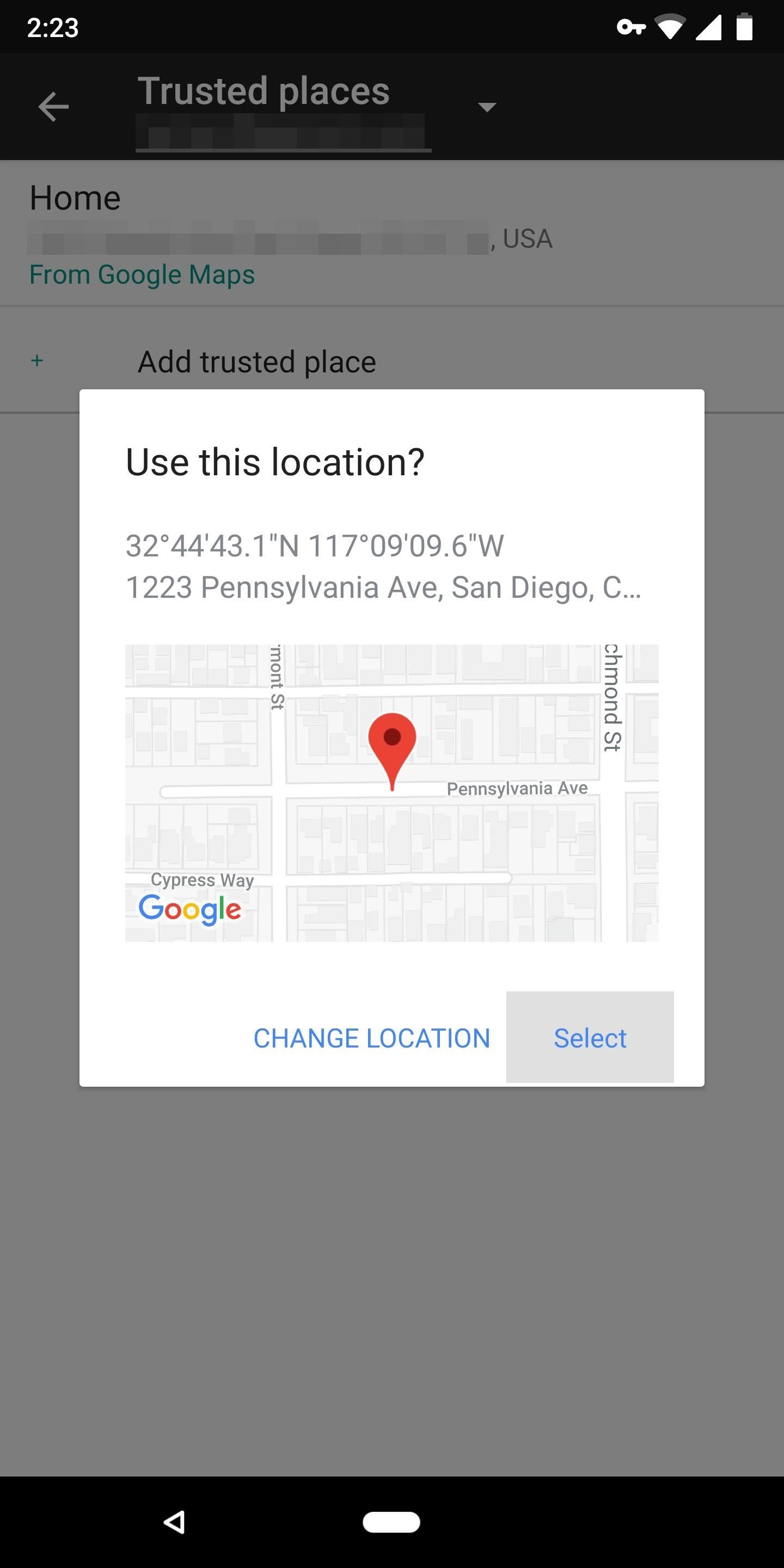
Langkah 10: Bersihkan Data di Layanan Google Play
Langkah pemecahan masalah terakhir adalah opsi nuklir. Mulailah dengan menuju ke Pengaturan -> Keamanan -> Smart Lock, lalu buka setiap item menu dan nonaktifkan semua fitur Smart Lock. Pastikan Tempat Tepercaya Anda juga dinonaktifkan.
Selanjutnya, buka Pengaturan -> Aplikasi. Pilih "Semua Aplikasi" dari menu tarik-turun, lalu gulir dan temukan Layanan Google Play. Ketuk, lalu pilih "Penyimpanan." Pada layar berikutnya, ketuk "Bersihkan Penyimpanan" (atau "Hapus Data"), lalu konfirmasikan pilihan Anda pada prompt. Segera setelah Anda bisa, hidupkan ulang ponsel Anda. Saat Anda bangkit kembali, aktifkan fitur Smart Lock Anda lagi dan akhirnya fitur itu akan berfungsi.
Jika tidak ada kiat pemecahan masalah ini yang berhasil untuk Anda, beri tahu saya di bagian komentar di bawah. Saya ingin panduan ini selengkap mungkin, jadi saya akan melakukan yang terbaik untuk membantu Anda melalui setiap langkah pemecahan masalah potensial yang dapat kami temukan.
Gambar sampul dan tangkapan layar oleh Dallas Thomas /